Google 宣布,推出 Gmail 侧边栏中的 Gemini 智能助手功能。此功能基于其AI模型(Gemini 1.5 Pro),允许用户:
- 总结电子邮件线程
- 建议电子邮件回复
- 帮助撰写电子邮件
- 从收件箱或 Google Drive 文件中提取特定信息
例如,您可以让 Gemini 在收件箱中搜索 “我的代理公司的 PO 编号是多少?”、”公司在上次营销活动中花费了多少钱?”或 “下次团队会议是什么时候?”等问题。就这样,你就能获得快速回复所需的信息,而无需离开 Gmail。
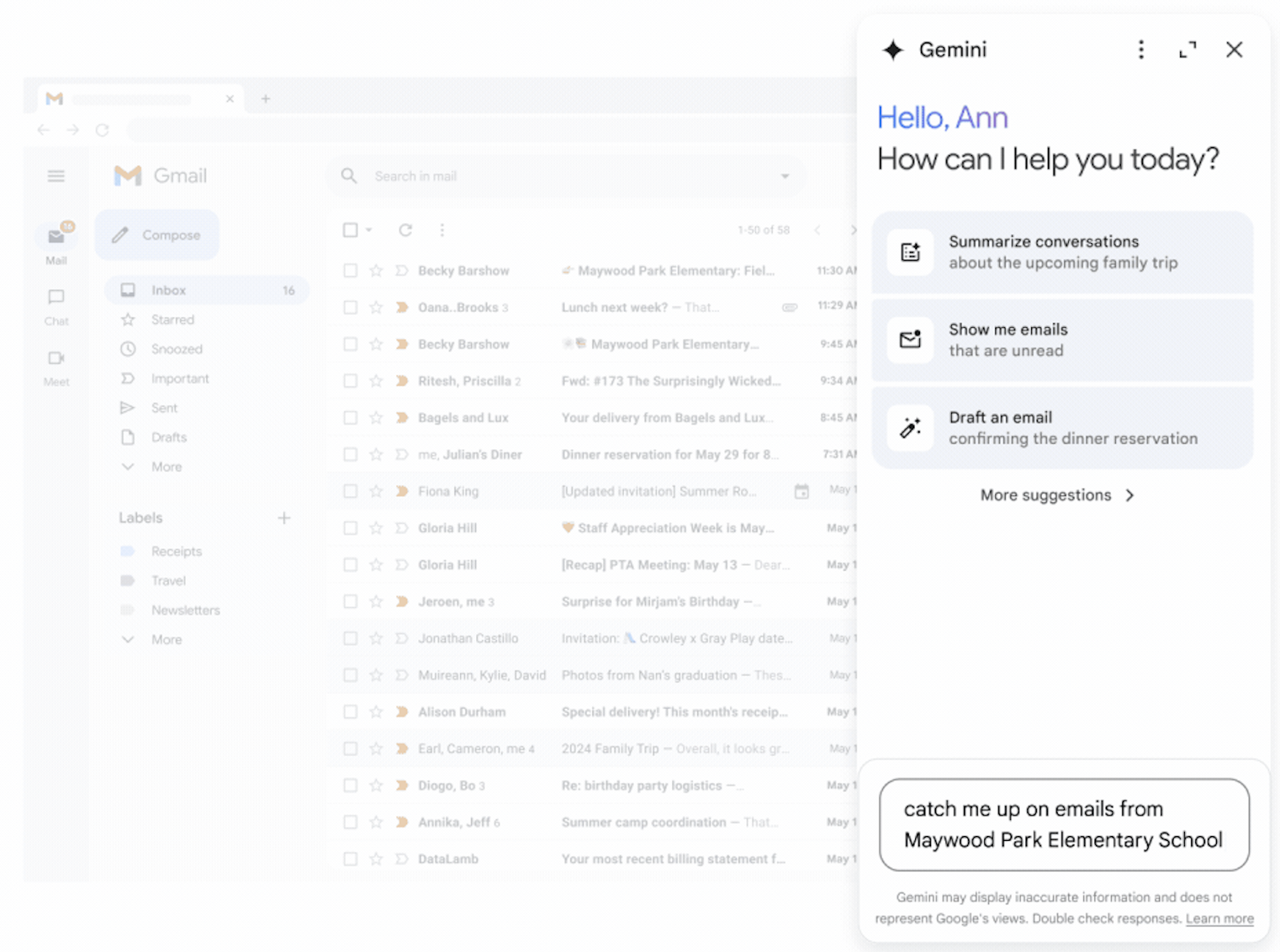 主要功能
主要功能
1. 邮件摘要
- 功能描述:Gemini 可以快速总结长邮件线程的主要内容,帮助用户迅速理解邮件的关键信息,而无需逐一阅读每一封邮件。
- 使用场景:在需要快速浏览大量邮件时,尤其适用于移动设备屏幕较小的情况下。
2. 回复建议
- 功能描述:根据邮件内容,Gemini 自动提供回复建议,节省用户撰写回复的时间。
- 使用场景:当用户需要快速回复邮件但又不确定如何措辞时,提供便捷的建议。
3. 撰写帮助
- 功能描述:Gemini 可以协助用户撰写完整的电子邮件,包括开头、主体和结尾部分,确保邮件内容完整、结构清晰。
- 使用场景:在撰写重要邮件时,用户可以借助 Gemini 提供的草稿或建议,确保邮件内容准确无误。
4. 搜索功能
- 功能描述:用户可以通过向 Gemini 提问,快速查找收件箱或 Google Drive 文件中的特定信息。例如,查找采购订单号、公司支出明细或下次会议时间。
- 使用场景:需要从大量邮件或文件中提取特定信息时,免去手动搜索的繁琐。
5. 主动提示
- 功能描述:Gemini 提供主动提示,帮助用户快速上手使用这些新功能。例如,在处理邮件时,Gemini 会提供相关的操作建议。
- 使用场景:首次使用或不熟悉 Gemini 功能的用户,可以通过主动提示快速掌握使用方法。
6. 移动端支持
- 功能描述:在 Android 和 iOS 移动应用中,Gemini 提供与网页端相同的功能,包括邮件摘要、回复建议和搜索功能。
- 使用场景:用户在移动设备上处理邮件时,可以享受与网页端一致的体验,尤其适用于移动办公和出差场景。
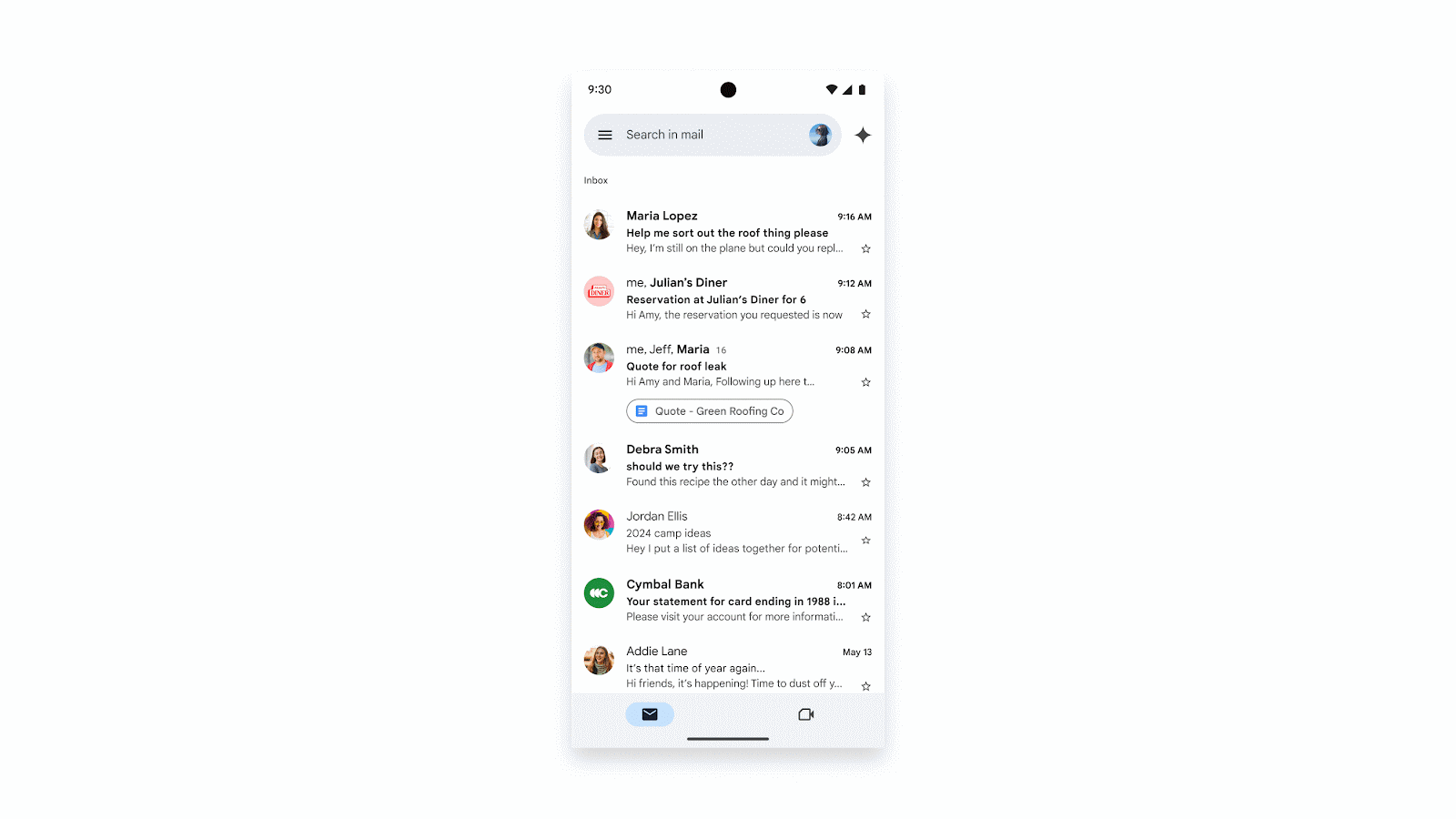 如何使用
如何使用
- 启用智能功能和个性化设置:
- 管理员需要在管理控制台中为用户启用智能功能和个性化设置。
- 具体操作:前往管理控制台 -> 应用 -> Google Workspace -> 设置 -> Gmail -> 用户设置,确保“智能功能和个性化设置”已开启。
- 网页端使用方法:
- 访问 Gemini:在 Gmail 的右上角,点击“Ask Gemini”(星形按钮)以打开侧边栏。
- 邮件摘要:在侧边栏中点击“Summarize an email thread”以获得邮件线程的摘要。
- 回复建议:点击“Suggest responses”获取邮件回复建议。
- 撰写帮助:点击“Help drafting an email”以获得撰写邮件的帮助。
- 搜索信息:直接在侧边栏输入问题,如“我的代理机构的采购订单号是多少?”以快速查找特定信息。
- 移动端使用方法:
- 访问 Gemini:打开 Gmail 应用,在邮件线程中点击“Summarize this email”按钮。
- 邮件摘要:点击按钮后,查看邮件线程的摘要视图。
- 更多功能:未来将推出 Contextual Smart Reply 和 Gmail Q&A 功能,进一步增强移动端的用户体验。
上线时间
网页端
- 快速发布域:从2024年6月24日开始全面推出,预计1-3天内所有用户可见。
- 计划发布域:从2024年7月8日开始逐步推出,预计15天内所有用户可见。
移动端
- 快速发布和计划发布域:从2024年6月24日开始逐步推出,预计15天内所有用户可见。
此前谷歌已经在Google Docs、Google Sheets、Google Slides 和 Drive 的推出了侧边栏Gemini 助手功能。
- Docs:帮助撰写和完善内容,总结信息,进行头脑风暴,基于其他文件创建内容等。
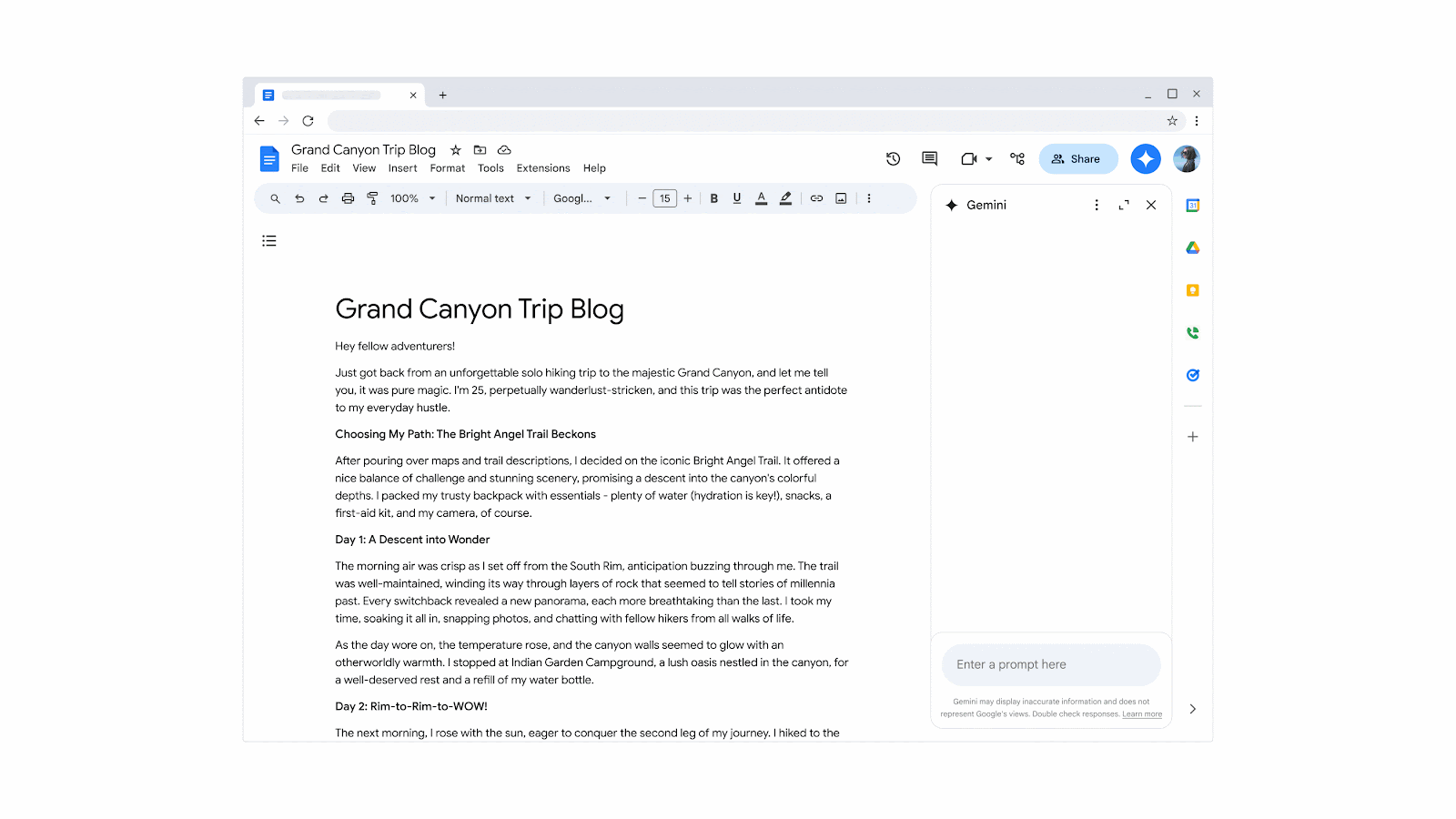
- Slides:生成新幻灯片、生成自定义图像、总结演示文稿等。
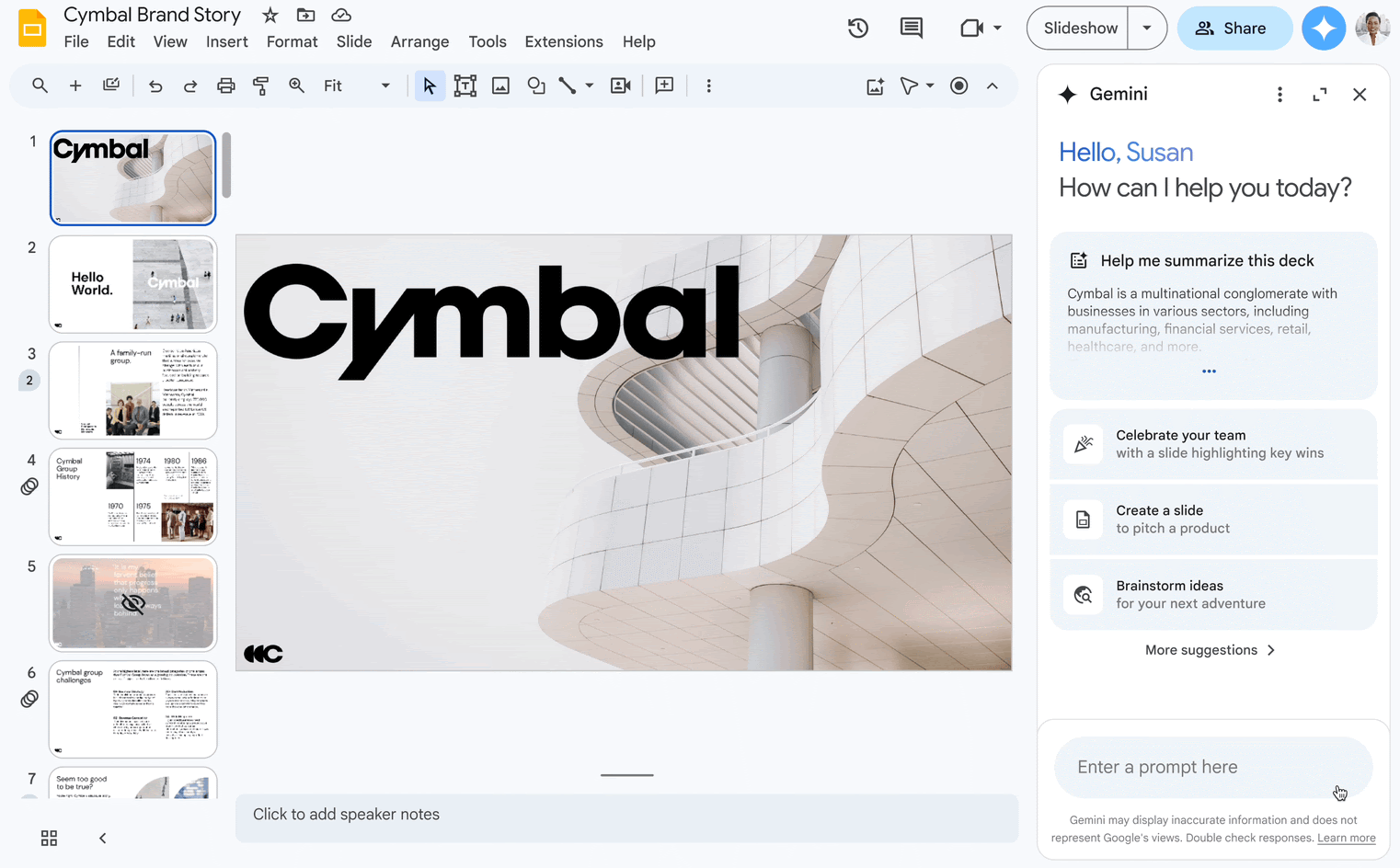
- Sheets:跟踪和组织数据,快速创建表格、生成公式并询问如何完成某些任务。
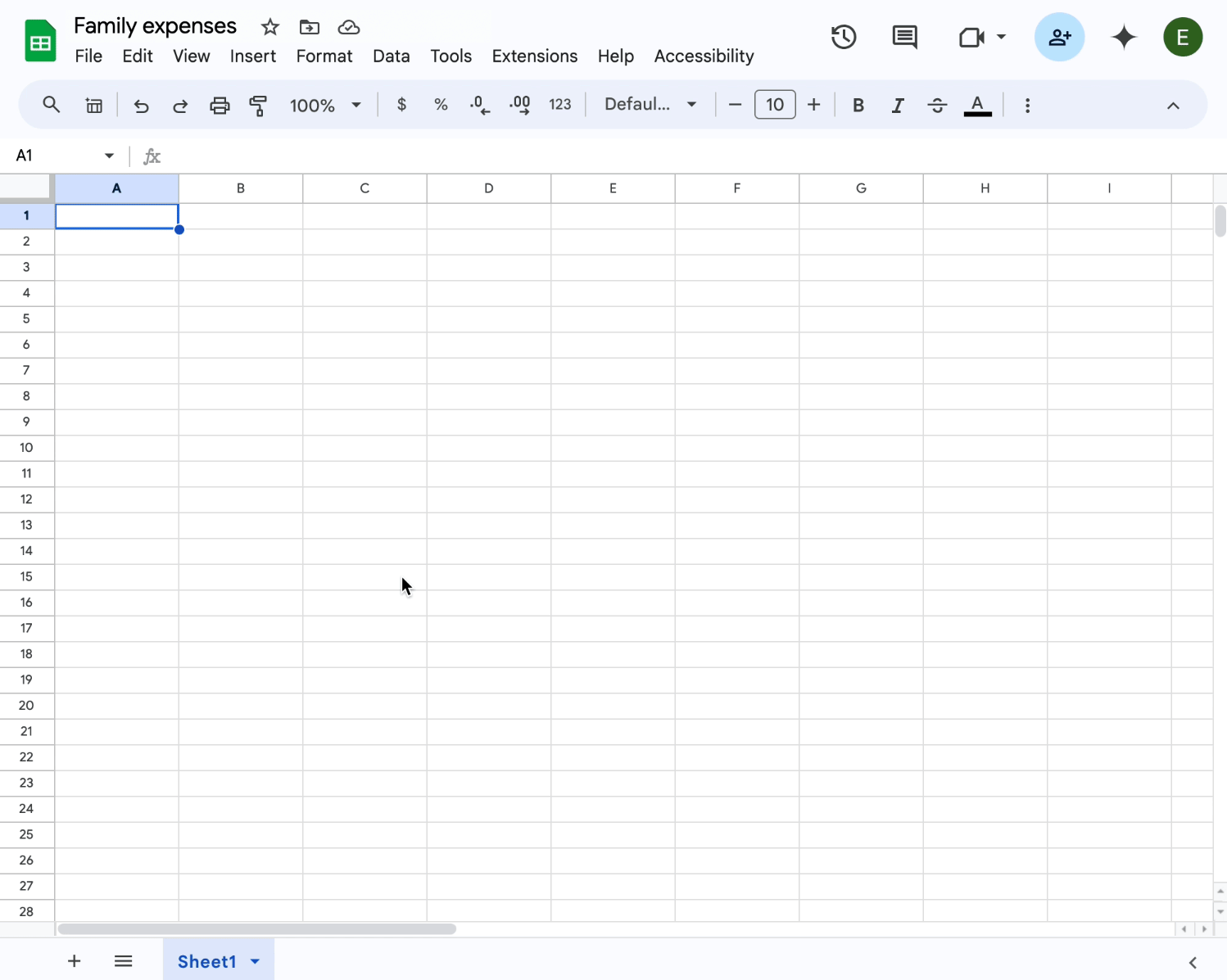
- Drive:总结一个或多个文档,获取项目的快速信息,或深入了解主题,无需查找和点击多个文档。
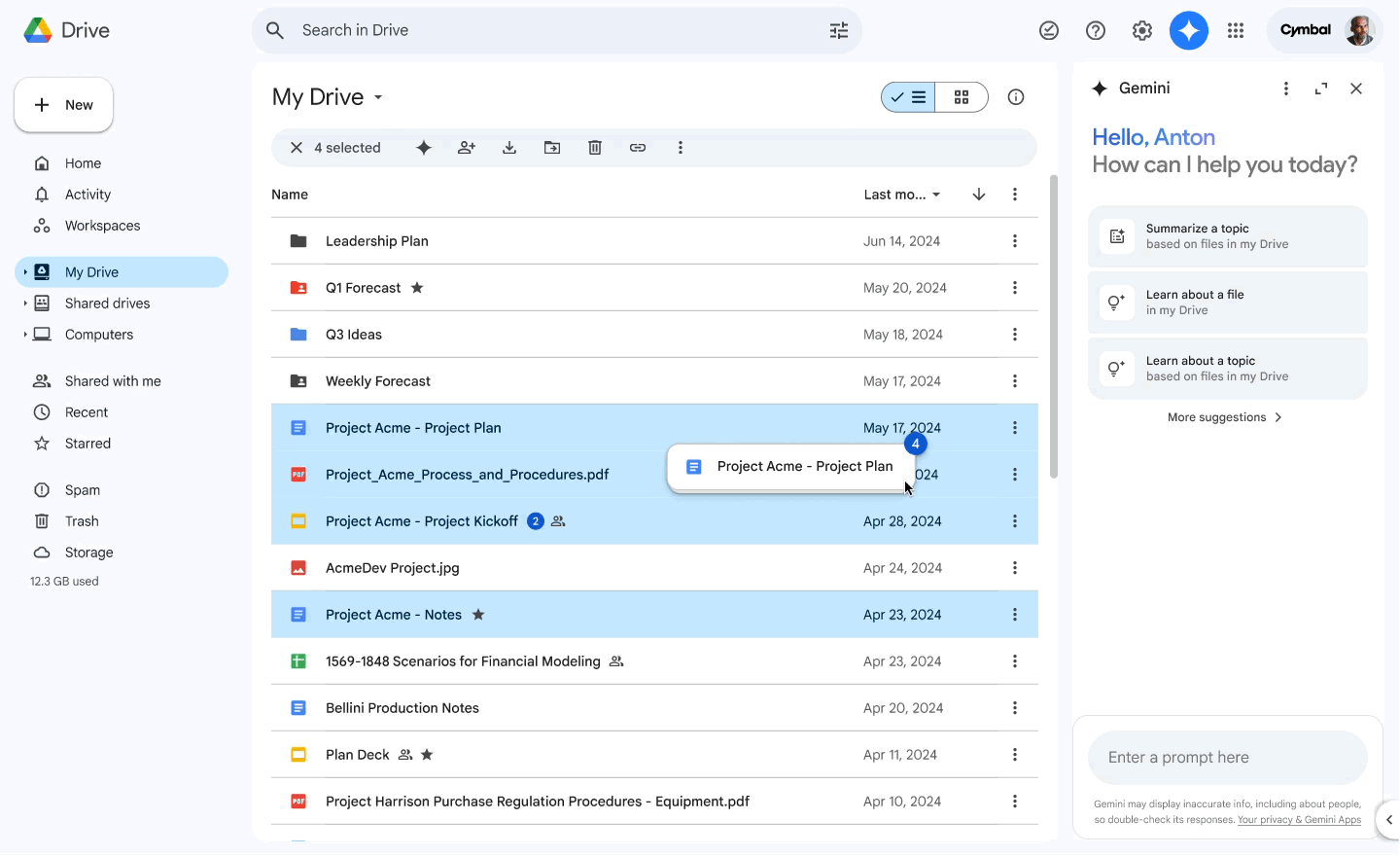


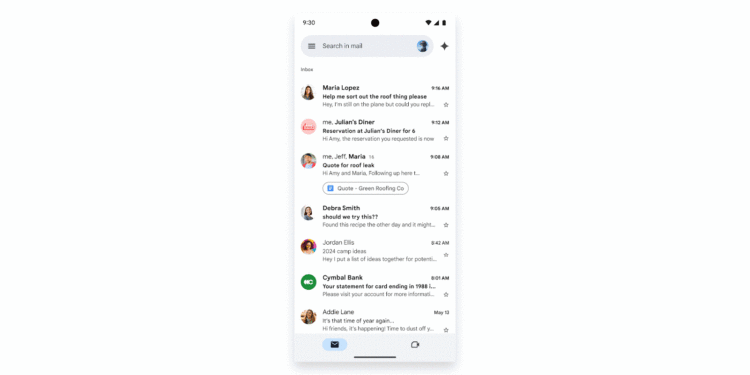
长臂猿AIGC系统内置智能聊天对话机器人、AI绘图、AI模型训练、营销内容创作、企业虚拟AI员工等数十项AI功能,可以训练自己的AI机器人,不限制用户数量,支持源码私有化部署。